Erste Inbetriebnahme U210 Pro
Vor der erstmaligen Inbetriebnahme und Verwendung des Produkts im Alltag lesen Sie die folgenden Anweisungen. Dieses Kapital gibt Aufschluss über die korrekte Montage, Anschluss und Verwendung des Produkts.
|
Hinweis: Gegenstände, die nicht in im Lieferumfang aufgeführt sind, werden separat verkauft. |
|
HINWEIS |
|
|
|
Beschädigung des Displays Platzieren Sie keine schweren Objekte auf dem Computer, dies könnte das Display beschädigen. |
|
Hinweis: Bevor Sie das Produkt mit einer Steckdose verbinden, stellen Sie sicher, dass das Stromkabel nicht gedrückt oder beschädigt ist. Stellen Sie ebenfalls sicher, dass der Stromausgang innerhalb des Spannungsbereichs des Produkts liegt. |
Erster Start
Um das Rocktab U210 Pro in Betrieb zu nehmen, gehen Sie wie folgt vor:
- Installieren Sie die SIM-Karte.
- Installieren Sie die Speicherkarte.
- Installieren Sie den Akku.
- Laden Sie Ihr Tablet auf.
- Starten Sie das Tablet.
|
|
|
|
|
Ziehen Sie vor der Installation oder Entfernen des Akkus alle Kabel vom Tablet-Computer ab. |
Installation SIM-Karte
Beachten Sie, dass die 4G LTE-Funktion optional ist und von Ihrem Gerät möglicherweise nicht unterstützt wird. Überprüfen Sie Ihre Bestellspezifikationen für weitere Details.
Es wird eine SIM-Karte im NanoSIM-Format benötigt. Andere SIM-Formate sind mit dem Tablet-Computer nicht kompatibel.
So installieren Sie die SIM-Karte:
- Sollte der Akku eingesetzt sein, entnehmen Sie diesen zuerst (siehe Hinweise weiter unten beim Punkt "Installation Akku"). Stellen Sie zuvor sicher, dass der Tablet-Computer ausgeschaltet ist.
- Schieben Sie die SIM-Karte in den dafür vorgesehenen Steckplatz (siehe Bild). Beachten Sie die Zeichnung, um die SIM-Karte in der korrekten Position einzuführen. Schieben Sie die Karte so weit ein, bis Sie ein Klicken hören. Dann ist die Karte korrekt eingesetzt.

- Setzen Sie den Akku wieder ein (siehe Hinweise weiter unten beim Punkt "Installation Akku").
So entfernen Sie die SIM-Karte:
- Sollte der Akku eingesetzt sein, entnehmen Sie diesen zuerst (siehe Hinweise weiter unten beim Punkt "Installation Akku"). Stellen Sie zuvor sicher, dass der Tablet-Computer ausgeschaltet ist.
- Drücken Sie die SIM-Karte etwas nach innen, bis Sie ein Klicken hören. Dann springt die SIM-Karte ein Stück heraus. Sie können die SIM-Karte dann herausziehen.
Installation Speicherkarte
Ihr Tablet unterstützt zusätzlichen Speicher mit einer optionalen Micro-SDXC-Karte.
So installieren Sie die Micro-SDXC-Karte:
- Sollte der Akku eingesetzt sein, entnehmen Sie diesen zuerst (siehe Hinweise weiter unten beim Punkt "Installation Akku"). Stellen Sie zuvor sicher, dass der Tablet-Computer ausgeschaltet ist.
- Schieben Sie die MicroSD-Karte in den dafür vorgesehenen Steckplatz (siehe Bild). Beachten Sie die Zeichnung, um die SD-Karte in der korrekten Position einzuführen. Schieben Sie die Karte so weit ein, bis Sie ein Klicken hören. Dann ist die Karte korrekt eingesetzt.

- Setzen Sie den Akku wieder ein (siehe Hinweise weiter unten beim Punkt "Installation Akku").
So entfernen Sie die Micro-SDXC-Karte:
- Sollte der Akku eingesetzt sein, entnehmen Sie diesen zuerst (siehe Hinweise weiter unten beim Punkt "Installation Akku"). Stellen Sie zuvor sicher, dass der Tablet-Computer ausgeschaltet ist.
- Drücken Sie die SD-Karte etwas nach innen, bis Sie ein Klicken hören. Dann springt die SD-Karte ein Stück heraus. Sie können die SD-Karte dann herausziehen.
Installation Akku
Um den Akku einzusetzen gehen Sie wie folgt vor:
- Entriegeln Sie den Batterieverschluss (Nummer 2 im Bedienungs- und Anzeigeelemente-Schaubild). Drücken Sie hierzu auf den Knopf in der Mitte des Verschlusses und schieben Sie den Verschluss in Richtung des Symbols mit dem offenen Schloss.
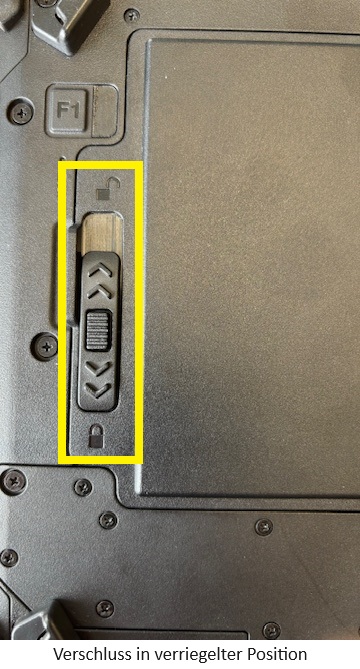
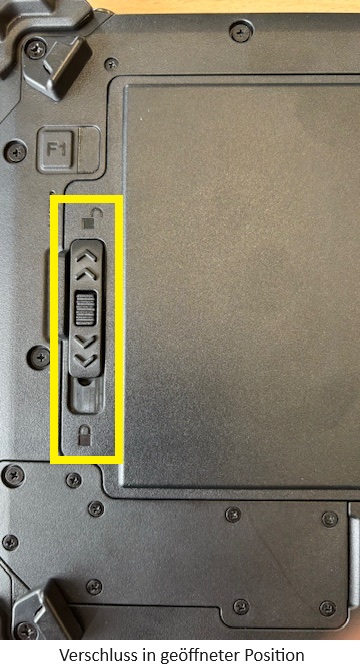
- Setzen Sie den Akku ein. Drücken Sie ihn ggf. vorsichtig in die korrekte Position.
- Schieben Sie den Verschluss in Richtung des geschlossenen Schlosssymbols, um ihn zu verriegeln. Drücken Sie hierzu auf den Knopf in der Mitte des Verschlusses und schieben Sie den Verschluss in Richtung des Symbols mit dem geschlossenen Schloss. Sie sollten deutlich ein Klicken hören. Der Akku ist dann korrekt eingesetzt.
Um den Akku zu entnehmen gehen Sie wie folgt vor:
- Schieben Sie den Verschluss in Richtung des geöffneten Schlosssymbols, um ihn zu entreigeln. Drücken Sie hierzu auf den Knopf in der Mitte des Verschlusses und schieben Sie den Verschluss in Richtung des Symbols mit dem offenen Schloss.
- Heben Sie den Akku wie auf dem Bild gezeigt an der Lasche an.

- Sie können den Akku nun entnehmen.
Aufladen des Tablets
Die Tablet-Computer werden entweder mit dem externen Netzteil oder mit dem internem Akku betrieben. Es wird empfohlen, das Netzteil zu verwenden, wenn Sie den Tablet-Computer zum ersten Mal starten.
|
|
|
|
|
Verwenden Sie nur das mit Ihrem Tablet-Computer gelieferte Netzteil. Die Verwendung anderer Netzteile können den Tablet-Computer und den Akku beschädigen. |
Gehen Sie wie folgt vor, um den Tablet Computer an das Stromnetz anzuschließen:
- Öffnen Sie die Schutzabdeckung (Nummer 1 im Schaubild rechte Seite)
- Stecken Sie das USB-C-Kabel des Netzadapters an der USB-C-Buchse ein.
- Stecken Sie das Netzkabel in den Netzadapter.
- Stecken Sie schließlich das Netzkabel in die Steckdose.
Wenn der Netzadapter angeschlossen ist, beginnt der Akku zu laden. Die Akku-LED Anzeige am Tablet Computer zeigt verschiedene Zustände an. Bitte beachten Sie die Beschreibung der LED-Anzeige.
Informationen zur Netzteilkompatibilität
Die vom Ladegerät gelieferte Leistung muss zwischen mindestens 65 Watt, die vom Tablet-PC-Gerät benötigt werden, und maximal 100 Watt liegen, um die maximale Ladegeschwindigkeit zu erreichen.
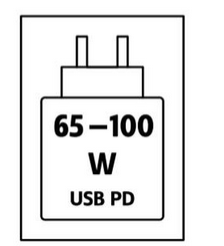
Erster Start
So schalten Sie den Tablet-Computer ein:
Halten Sie die Power-Taste ca. 3-4 Sekunden lang gedrückt, bis die LED-Betriebsanzeige aufleuchtet. Der Tablet-Computer fährt anschließend hoch.
So schalten Sie den Tablet-Computer aus:
- Stellen Sie sicher, dass Sie alle auf dem Desktop geöffneten Programme geschlossen haben. Startbildschirm-Apps müssen nicht geschlossen werden.
- Tippen Sie auf das Windows Logo
- Tippen Sie auf das Ein/Aus-Logo
- Tippen Sie auf Herunterfahren.
- Warten Sie, bis sich der Tablet-Computer ausschaltet.
Alternative Methode:
- Halten Sie die Power-Taste ca. 3-4 Sekunden gedrückt, bis ein Windows-Banner zum Herunterfahren erscheint.
- Ziehen Sie dieses Banner nach unten.
- Der Tablet-Computer wird heruntergefahren.
Erzwungenes Herunterfahen:
Sollte sich der Tablet-Computer aufhängen, also auf keinerlei Eingaben mehr reagieren, können Sie das Ausschalten erzwingen. Der Tablet-Computer wird zwangsweise ausgeschaltet, wenn die Power-Taste gedrückt wird und für 8 Sekunden oder länger gehalten wird.
|
HINWEIS |
||
|
|
Erzwungenes Herunterfahren Beachten Sie, dass die Nutzung dieser Funktion zum Datenverlust führen kann und im schlimmsten Fall auch das Betriebssystem beschädigen kann. Vermeiden Sie das erzwungene Herunterfahren daher möglichst. |
|






